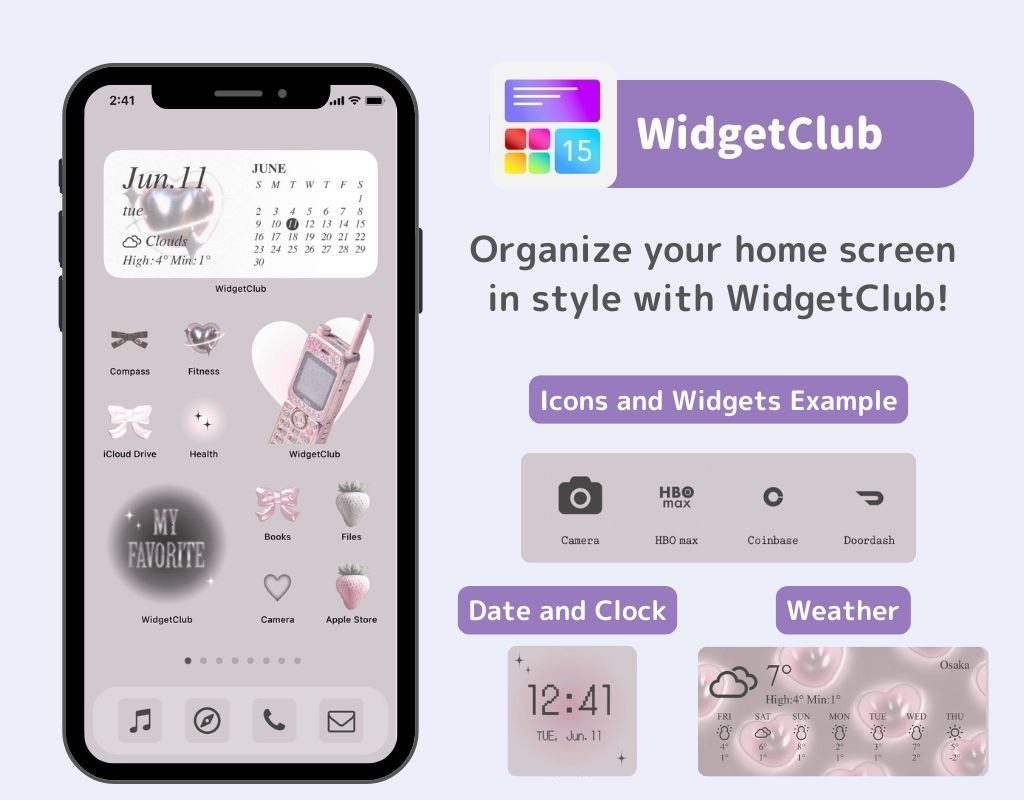Теми головного екрана
Віджети
Пакети значків
Екран блокування
Шпалери
Живі шпалери

зміст

Вам потрібен спеціальний додаток, щоб стильно налаштувати головний екран! Це остаточна версія програми для одягання, яка містить усі матеріали для одягання!
Ви коли-небудь відчували, що шпалери вашого iPhone раптово стають повністю чорними? У цій статті пояснюється, чому шпалери iPhone стають чорними, і як це виправити! Хоча існує кілька можливих причин, знання рішень допоможе вам спокійно відновити шпалери.
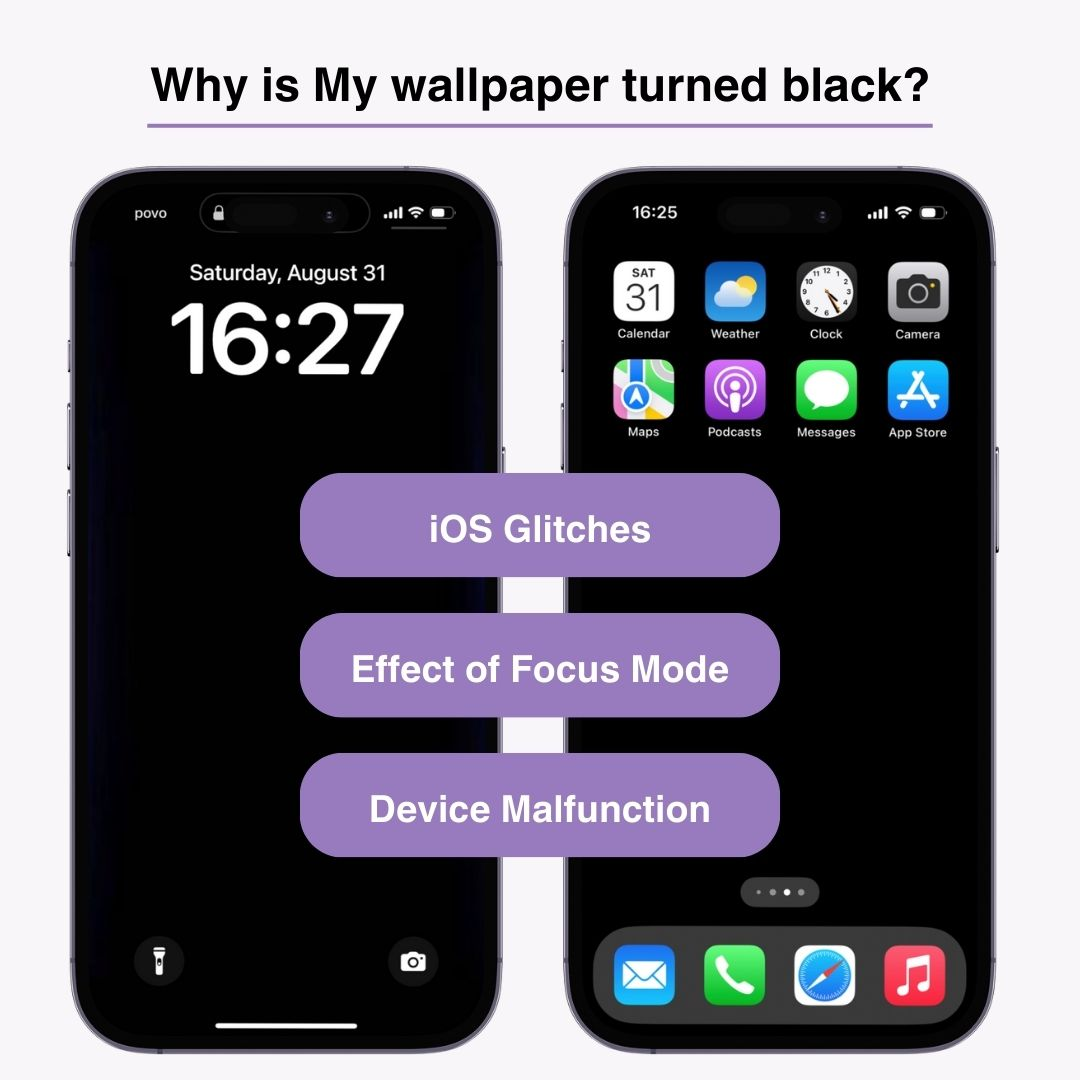
iOS регулярно оновлюється, щоб представити нові функції та підвищити безпеку, але ці оновлення іноді можуть спричиняти збої . Ці збої можуть перешкоджати правильному відображенню шпалер, особливо після великих оновлень iOS.
Режими фокусування (наприклад, режим сну або режим роботи), представлені в iOS 15, є функцією, яка обмежує сповіщення протягом певних періодів часу . Хоча дуже зручно встановлювати окремі екрани блокування та головні екрани для кожного режиму , ці налаштовані налаштування іноді можуть впливати на відображення фонового малюнка, спричиняючи його почорніння.
Через проблеми з апаратним забезпеченням шпалери можуть стати чорними . Зокрема, причиною можуть бути проблеми з дисплеєм або внутрішні проблеми з підключенням. Фізичне пошкодження пристрою або його погіршення внаслідок тривалого використання може перешкоджати правильному відображенню шпалер.
Перше базове рішення, яке варто спробувати, — це перезавантаження iPhone. Перезапуск часто може вирішити тимчасові збої програмного забезпечення. Виконайте такі дії, щоб перезапустити:
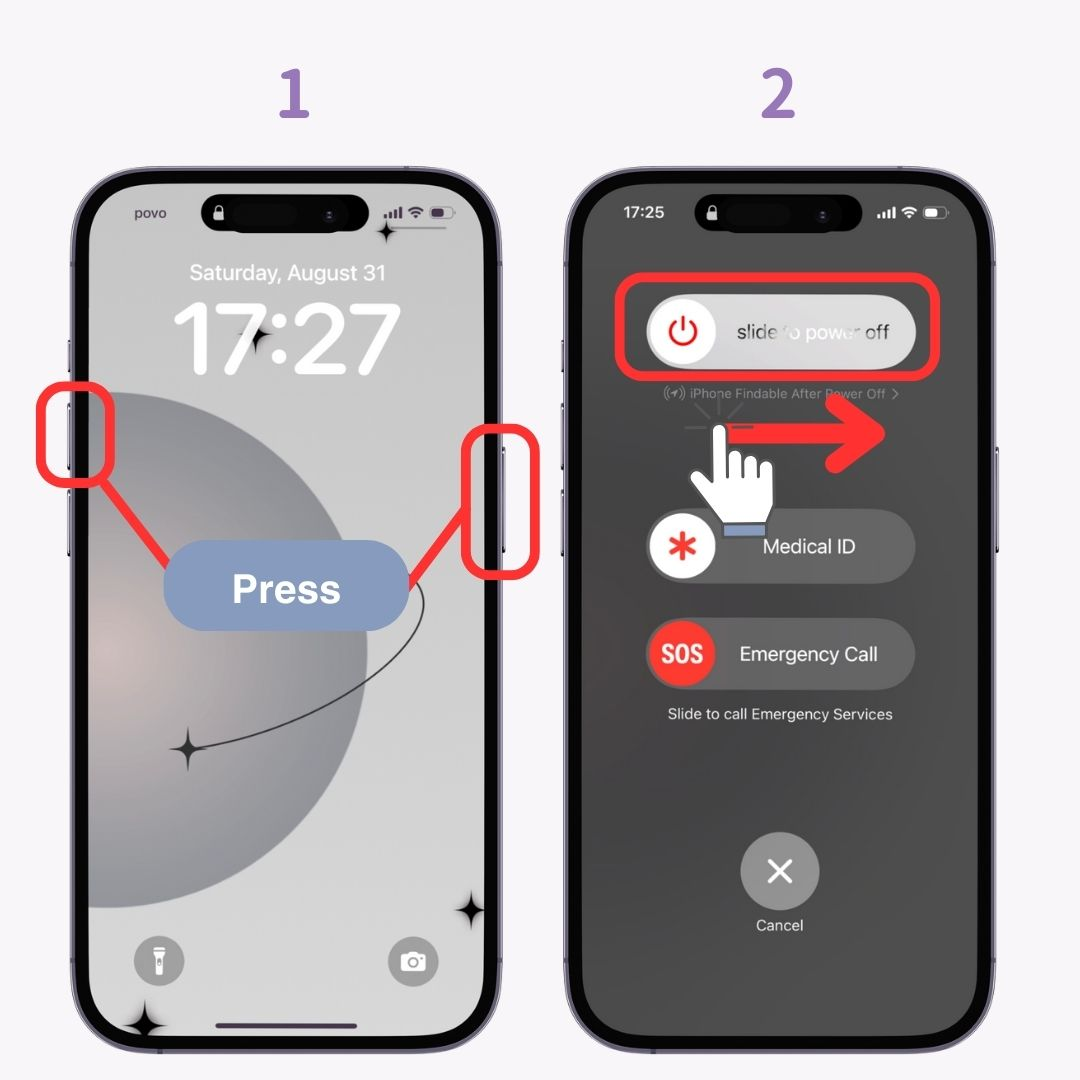
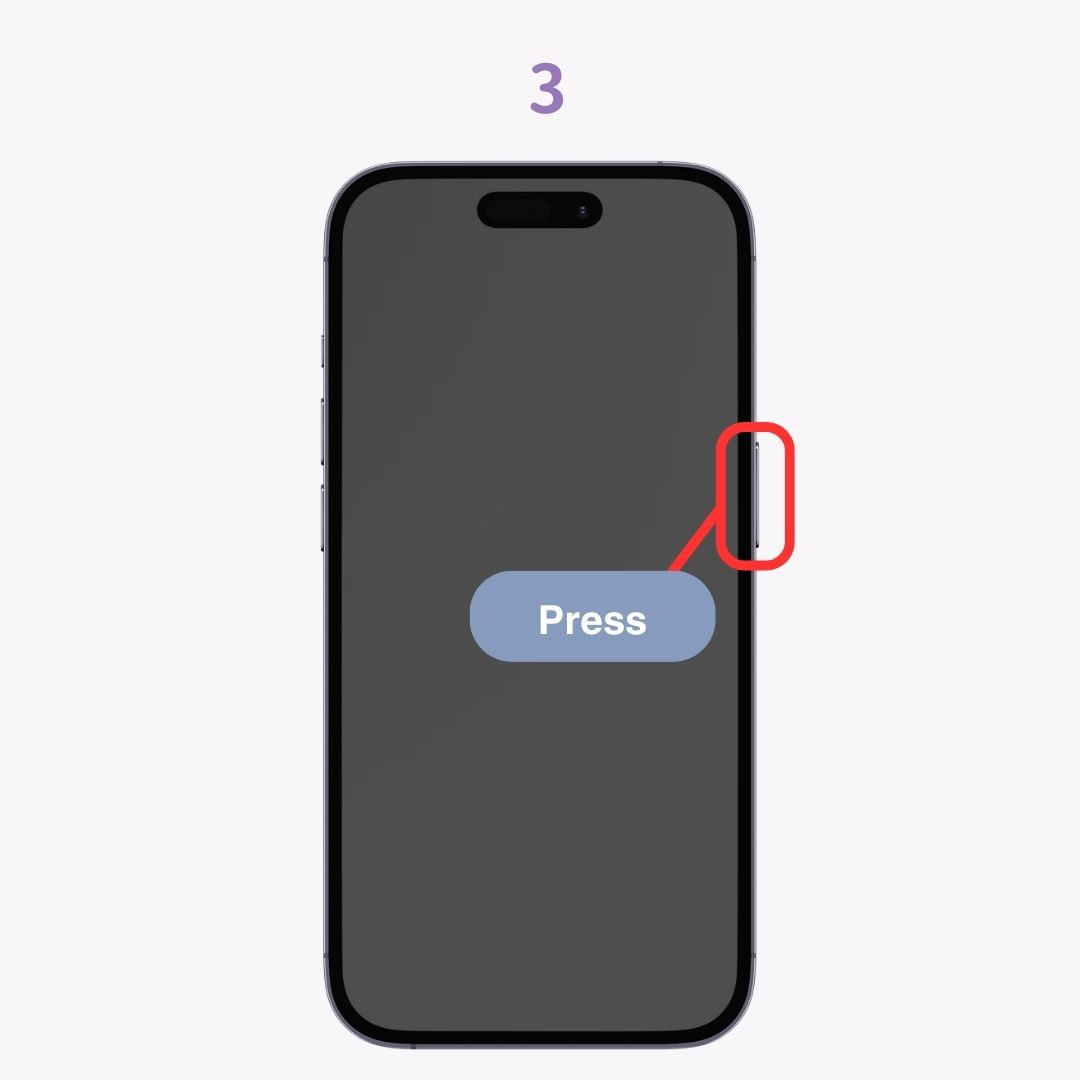
Якщо причиною є збій iOS, проблему може вирішити оновлення до останньої версії iOS . Ось як оновити:
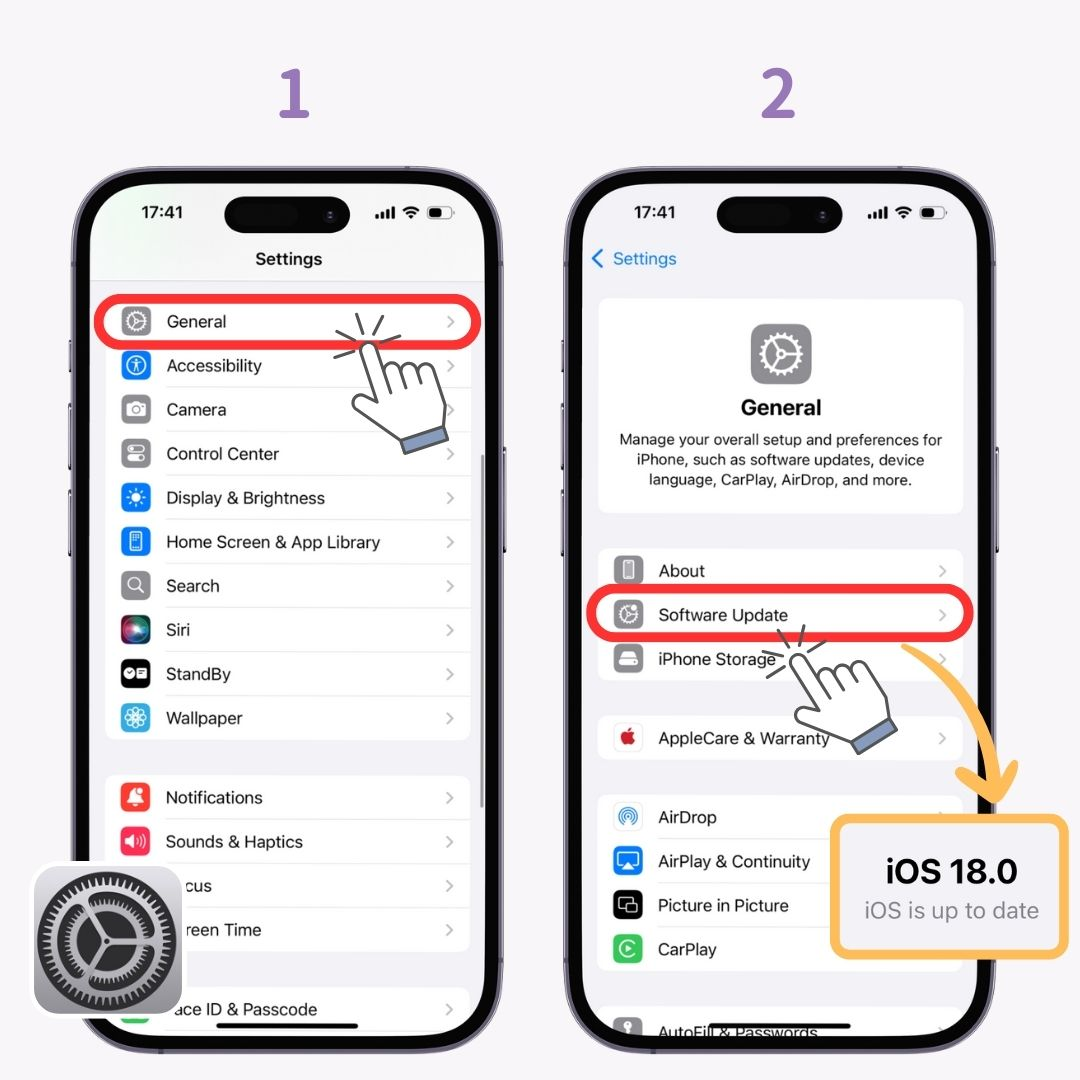
Скидання (додавання нових) шпалер може вирішити проблему . Виконайте такі дії:

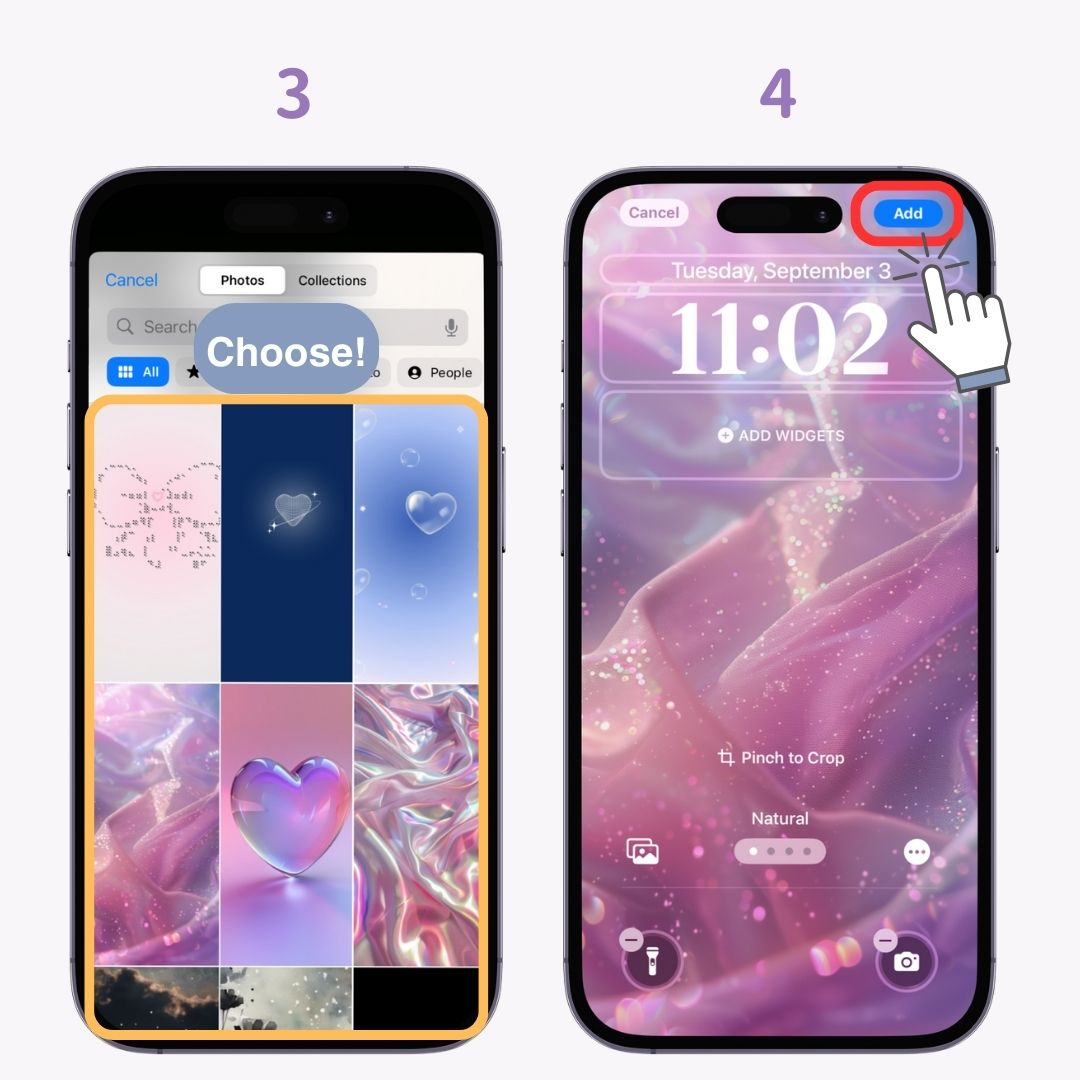
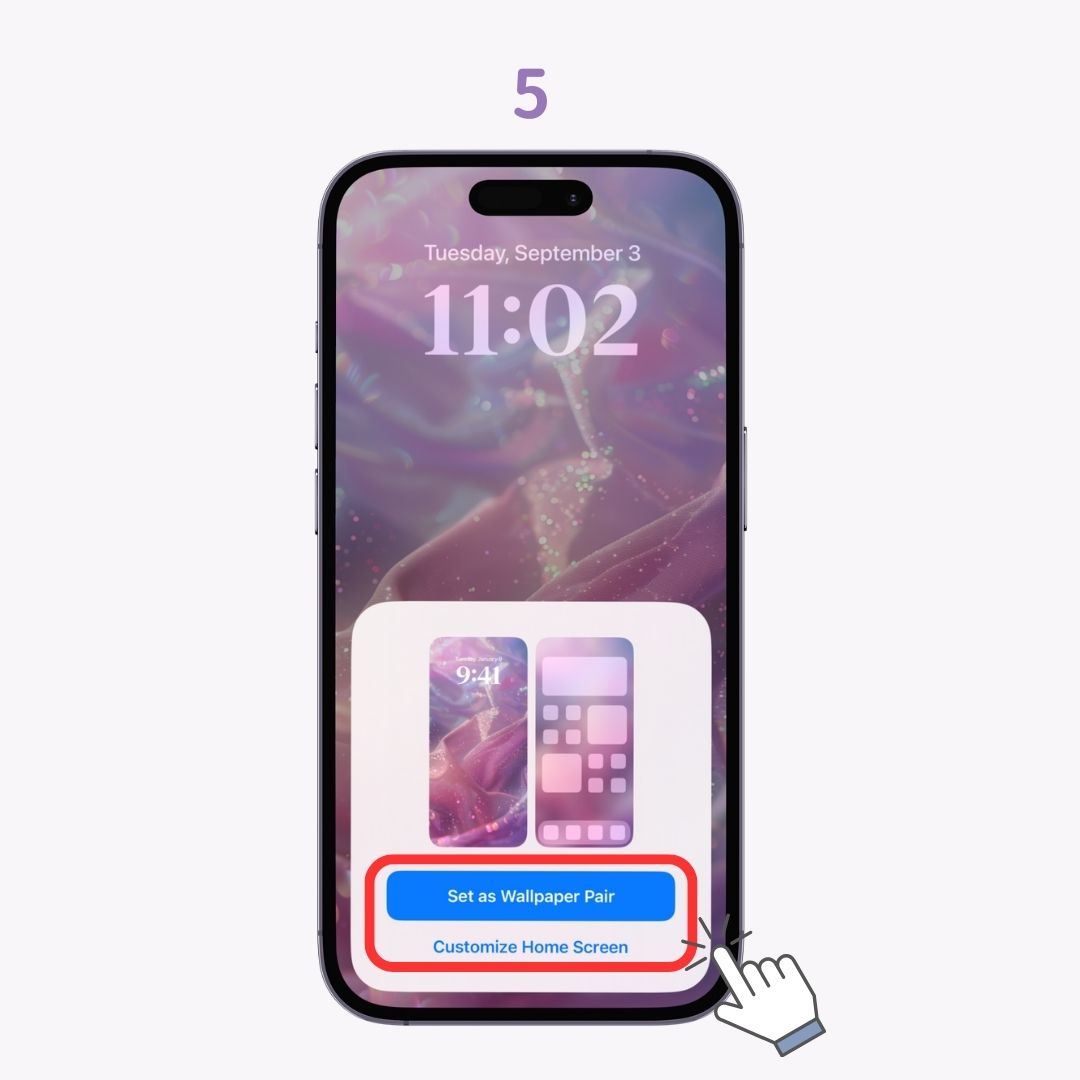
Якщо налаштування режиму фокусування спричиняє чорні шпалери, налаштування головних екранів для кожного режиму може вирішити проблему . Ось як:
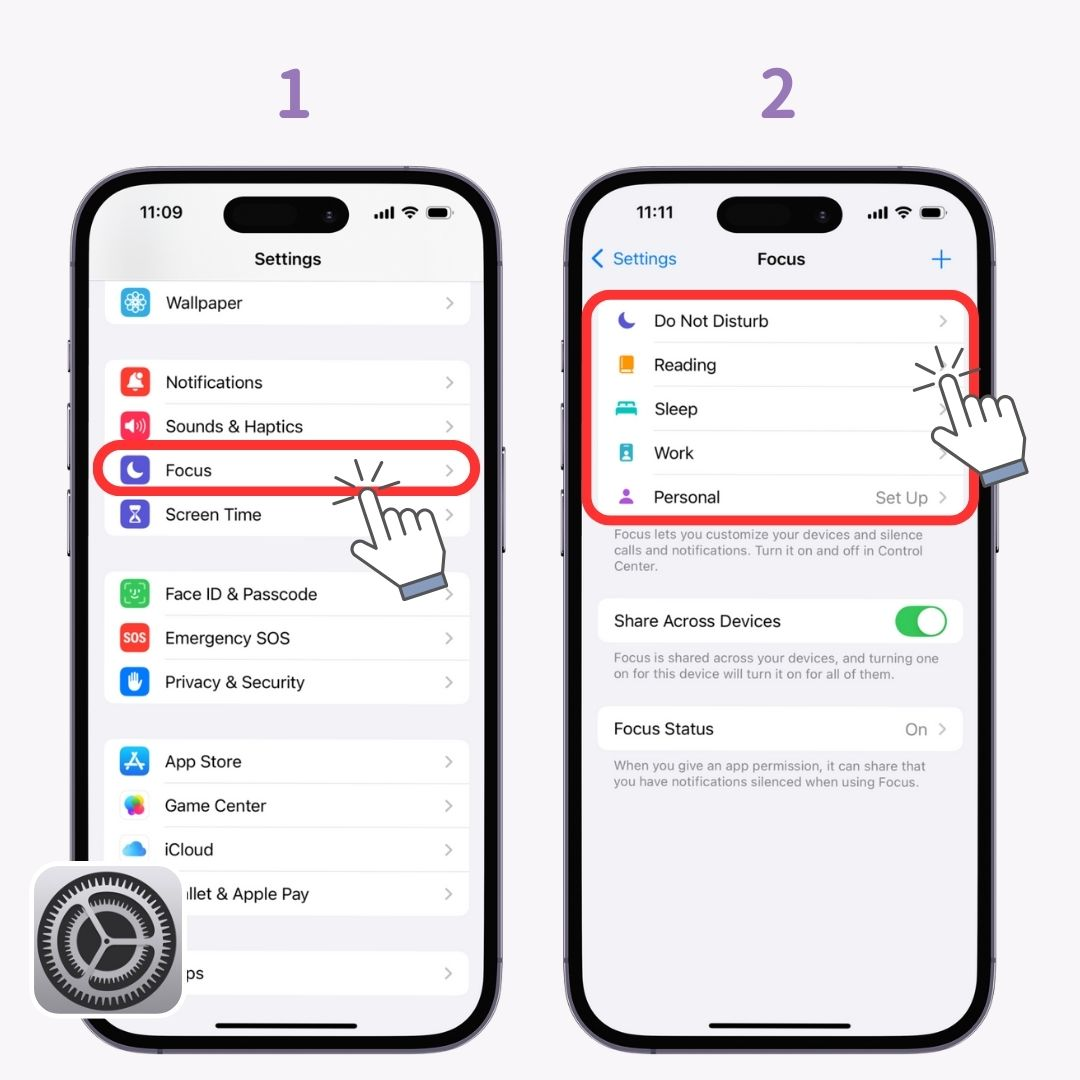
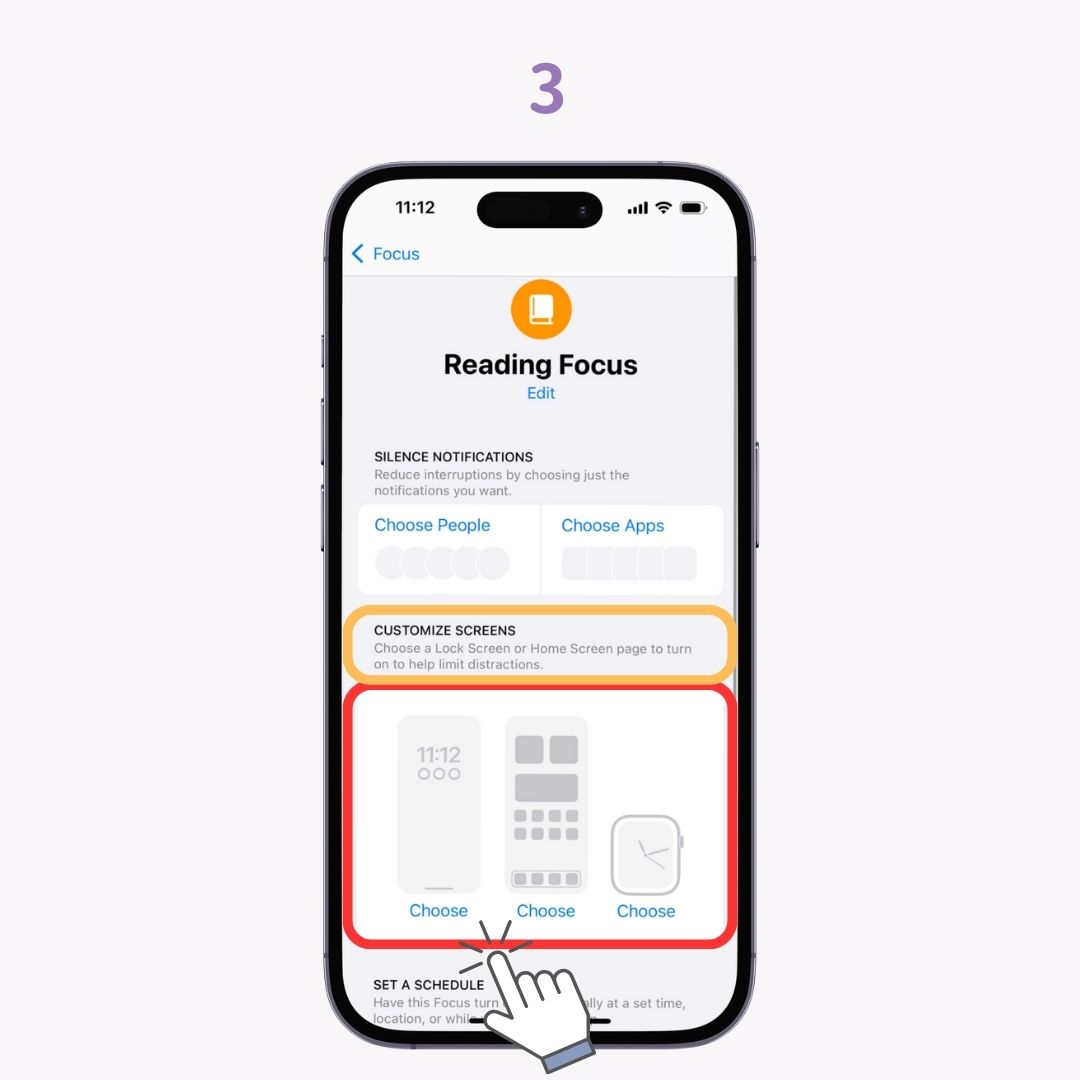
Проблема того, що шпалери на iPhone стають чорними, може бути викликана різними факторами. Можливими причинами є збої в iOS, налаштування режиму фокусування або збої в роботі пристрою , але спроба відповідних рішень може вирішити проблему!
Спершу спробуйте перезапустити, скинути фоновий малюнок або оновити iOS . Якщо проблема не зникає, можна підозрювати несправність пристрою, тому рекомендуємо звернутися до служби підтримки Apple.
Додаток "WidgetClub" , який дозволяє налаштовувати значки та віджети на вашому смартфоні , може миттєво зробити ваш екран блокування та головний екран стильними! Крім того, ви можете створювати оригінальні екрани, використовуючи улюблені зображення.